연말정산 계산기 쉽게 따라하기
안녕하세요.
오늘은 곧 다가올 연말정산을 대비하여 내가 얼마나 환급을 받을 수 있을지 알아보도록 하겠습니다.
홈텍스 세금 모의 계산기를 활용하면 로그인이나 공인인증서 없이 쉽게 연말정산 계산기를 사용할 수 있습니다.
보다 쉽게 따라하기 위해 스텝 바이 스텝으로 작성해 보도록 하겠습니다.
목차
1. 국세청 홈택스 세금 모의계산 접속
https://www.hometax.go.kr/websquare/websquare.wq?w2xPath=/ui/pp/index_pp.xml&tmIdx=19
국세청 홈택스
www.hometax.go.kr
위 사이트에 접속하게 되면 아래와 같이 많은 종류의 모의계산을 해볼 수 있는 자동계산기를 볼 수 있습니다.
우리는 이중에 연말정산 자동 계산하기를 클릭하여 '2021년 자동계산'을 선택해 줍니다.
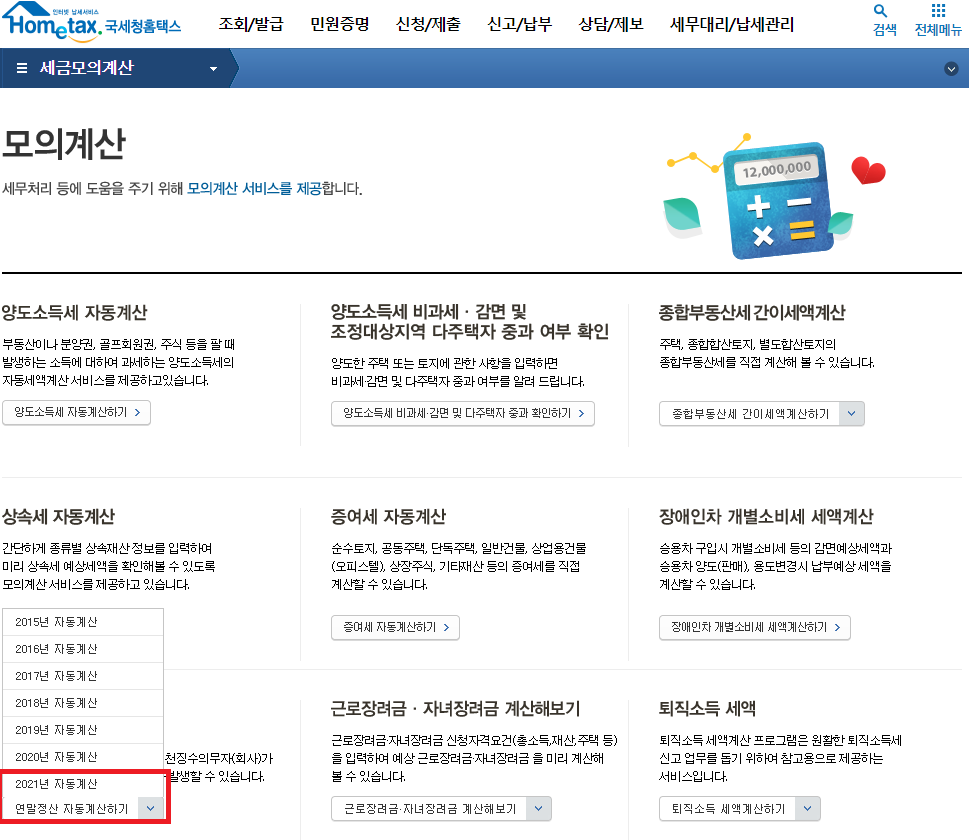
2. 2021년 귀속 연말정산 자동계산 접속
'2021년 자동계산'클릭하여 접속하면 아래와 같은 화면이 보입니다.
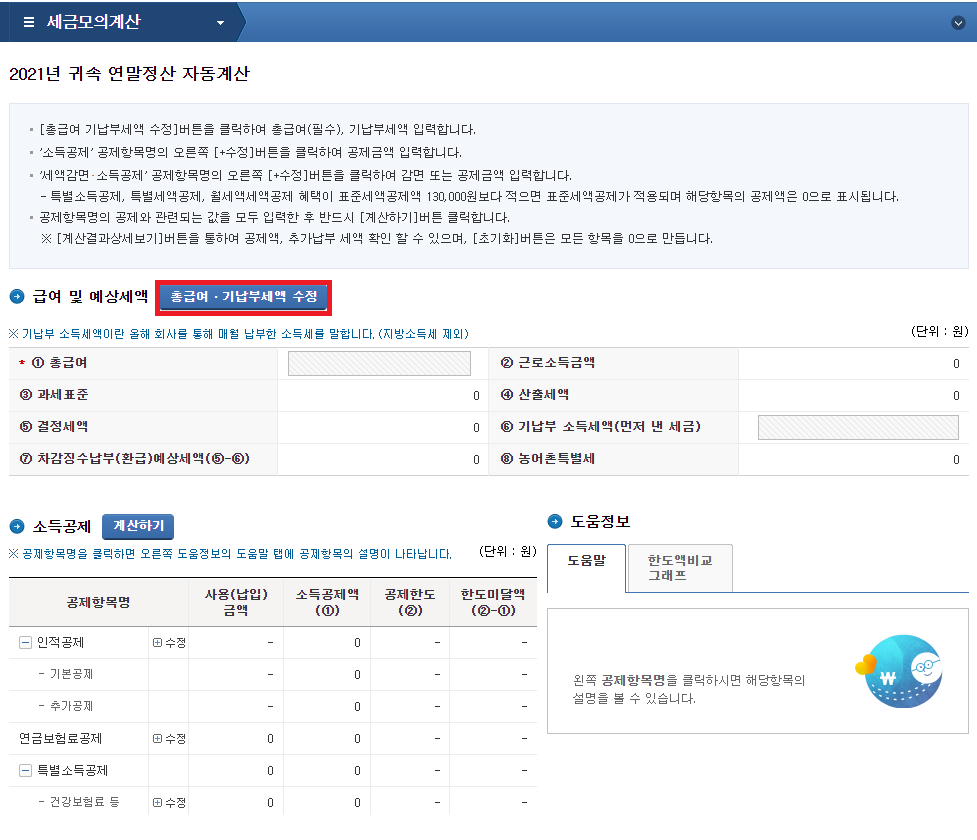
빨간색 네모칸의 '총급여, 기납부세액 수정' 버튼을 클릭합니다.
3. 총급여, 기납부세액 수정 하기
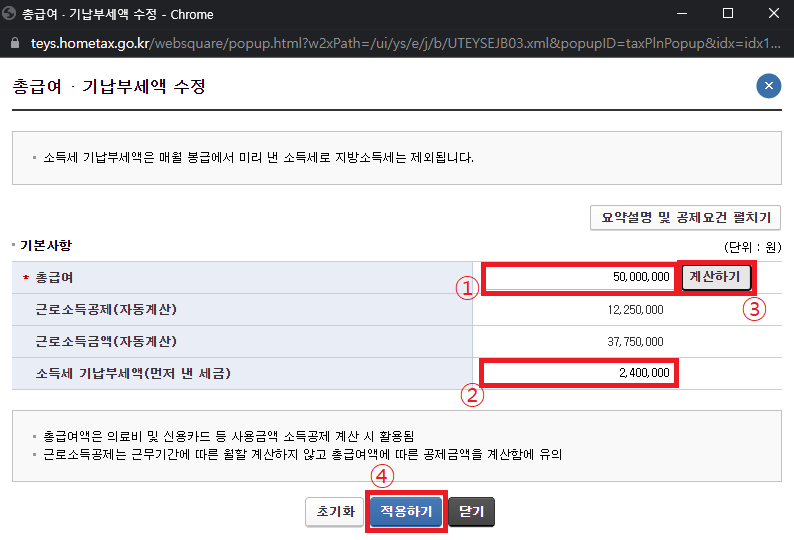
위 그림에서 번호 순서대로 총급여를 입력하고, 총급여는 연봉을 입력하시면 됩니다. 기타 인센티브가 있다면 포함하여 입력해 주시고요. 기납부세액의 경우 급여 명세서를 확인해 보시면 소득세와 지방세 공제된 것이 보일 거예요. 그 금액을 입력해 주시면 됩니다. 그리고 계산하기 버튼을 클릭하면 나머지는 자동으로 계산이 됩니다. 그리고 4번의 적용하기 버튼을 클릭해 주세요.
4. 급여 및 예상세액 1차 확인
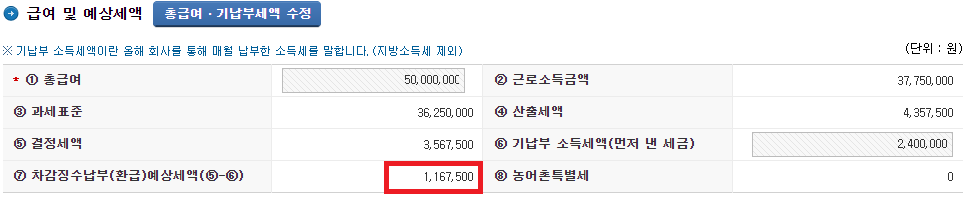
짜잔~ 위의 과정을 마치면 이렇게 1차 적으로 차감징수 납부(환급) 예상세액이 표시됩니다. 연봉 5천만 원을 받고 매월 세금을 20만 원씩 냈다고 가정했을 때, 1인 가구 기준으로 어떠한 소비도 안 했다면 1,167500원을 토하게 됩니다.
하지만 우리는 보험료도 내고 카드도 쓰고 현금영수증도 발급받았으며, 교육이나, 연금, 월세납부, 기부금 등 지출한 곳이 많이 있습니다. 그것들을 입력하면 환급을 기대할 수 있겠습니다.
5. 소득공제 계산하기
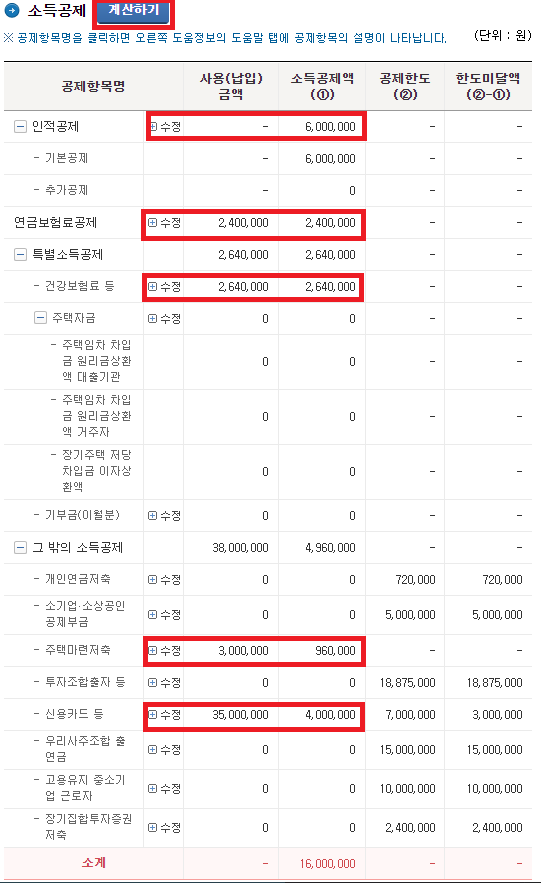
저는 임의대로 소득공제 항목의 위와 같이 수정하여 입력해 주었습니다.
본인의 사용 지출내역에 맞게 수정 버튼을 클릭하고 금액을 입력해 주시면 됩니다.
또한 세액감면 및 세액공제 관련하여 작성할 것이 있다면 같이 작성하여 주시면 됩니다.
마지막으로 입력이 다 되었다면 '계산하기' 버튼을 클릭하여 자동 계산이 될 수 있도록 해줍니다.
6. 세액감면 및 세액공제 입력하기
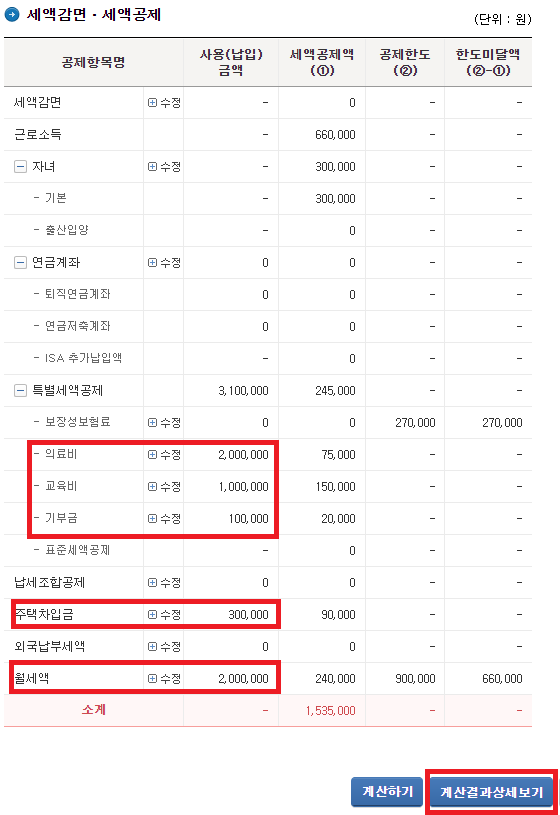
마지막 입력 단계 네요. 보통 의료비나 교육비, 기부금 등과 같은 지출이 있을 것입니다. 이것은 위에 보이는 사진처럼 빨간색 네모 안의 수정 버튼을 클릭하여 입력해주시면 됩니다. 모든 입력이 다 되었으면 '계산하기' 버튼을 한번 꾹 클릭해 주시고 마지막으로 '계산결과상세보기'를 클릭해 주세요.
7. 환급 또는 납부할 금액 확인 하기
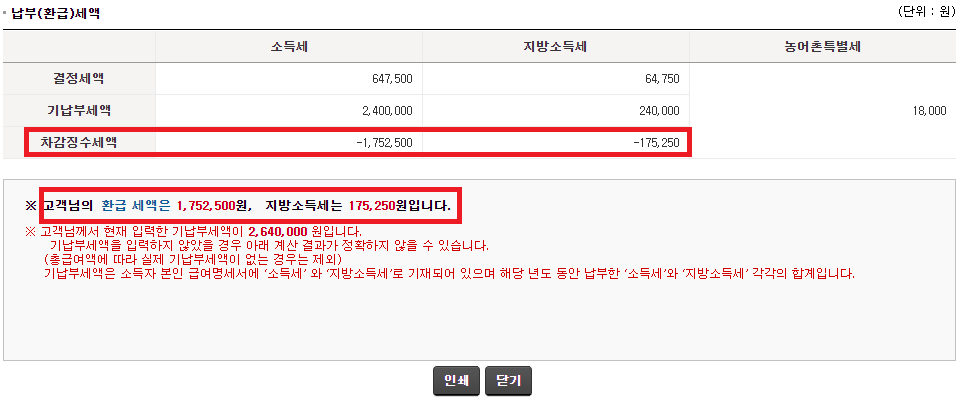
자 길다면 길고 짧다면 짦은 연말정산 계산기 사용방법이 이렇게 끝났습니다.
위에서 '계산결과상세보기'를 클릭하면 위와 같은 결과 페이지를 확인할 수 있습니다.
차감징수세액 부분에 '-1,752500' 이 표시되지요. 여기 부호가 '-'이면 환급을 받는 것이고, 부호가 없다면 표시된 금액을 납부해야 하는 것입니다.
이상으로 연말정산 계산기 쉽게 따라하기를 마치도록 하겠습니다. 도움이 되셨기를 바랍니다. 감사합니다.
p.s 스마트폰 '손택스'앱을 사용해도 위와 같은 연말정산 계산기 사용이 가능함을 알려드립니다.
같이 보면 좋은 정보
신년 해돋이 명소 폐쇄
신년 해돋이 명소 폐쇄 올 한 해도 이제 5일 남았습니다. 특히 올 연말은 많이 힘든 시국이지만 긍정적인 마음으로 한해 잘 마무리하고, 다가올 신년을 맞이해야겠습니다. 보통 한해의 첫 시작
cjsvirus.tistory.com
물 대신 보리차 효능
물 대신 보리차 효능 우리는 물 대신 보리차와 같은 가벼운 차를 마시는 경우가 많습니다. 겨울철 따뜻한 물을 그냥 마시는 것보다 좀 더 심심하지 않고 구수한 물을 마시기 위해 차를 선택하
cjsvirus.tistory.com
월급 임금명세서 작성방법
월급 임금명세서 작성방법 5인 미만의 작은 가게를 운영하고 있는 사장님도 임금명세서 작성을 하여 직원들 월급날이 되면 함께 주어야 합니다. 위반 시 과태료 500만 원이라고 하니 모든 자영
cjsvirus.tistory.com
편의점 통신사 할인 (cu, gs25, 세븐일레븐, 이마트24)
1. 편의점 통신사 할인 많은 24시 편의점들이 있으나 할인 적용이 가능한 통신사가 어디였는지 계속 헷갈려 검색해 보게 됩니다. 최근 들어 재난지원금도 사용이 가능하고, 모바일 상품권 선물도
cjsvirus.tistory.com
2022년 달력 엑셀, PDF 파일
시간은 우리가 나누어 놓은 것일 뿐이다. 과거와 현재라는 것도 모두 임의로 정한 것이다. 아메리카 원주민들은 시간을 선(線)으로 생각하지 않는다. 시간에 맞고, 시간에 늦고,
cjsvirus.tistory.com
'관심사' 카테고리의 다른 글
| 이사준비 체크리스트 확인 (0) | 2022.01.03 |
|---|---|
| 거리두기 연장 1월 16일까지 변경된 정책 (0) | 2022.01.01 |
| 신년 해돋이 명소 폐쇄 (0) | 2021.12.27 |
| 소상공인 손실보상 방역지원금 알아보기 (0) | 2021.12.24 |
| 돌파감염 슈퍼면역 JAMA 발표 (0) | 2021.12.22 |




댓글